OutlookでTo/Cc/Bccフィールドから重複する受信者を削除するにはどうすればよいですか?
Microsoft Outlookでメールを作成している際に、誤って同じ受信者をTo、Cc、またはBccフィールドに複数回追加してしまうことがあります。重複する受信者にメールを送信するのは、プロフェッショナルではないだけでなく、複数のコピーを受け取ることで受信者にとっても迷惑です。幸いなことに、メールを送信する前に重複する受信者を迅速に削除する方法がいくつかあります。
一時的な連絡先グループを作成してTo/Cc/Bccから重複をフィルタリング (手動&時間消費)
Kutools for Outlookを使って、ワンクリックでTo、Cc、Bccフィールドから重複する受信者を削除 👍 (高速&簡単)
Microsoft Excelを利用してTo/Cc/Bccからの重複を特定し削除する (構造的だが間接的)
一時的な連絡先グループを作成してTo/Cc/Bccから重複をフィルタリングする
この方法では、重複するメールアドレスを削除するために、手動で一時的な連絡先グループを作成します。動作はしますが、余分なステップが必要であり、最も効率的な方法ではありません。
1. 作成中のメールの「To」フィールドからすべてのメールアドレスをコピーします。

2. Outlookで「連絡先」(または「人物」)ビューに切り替え、「ホーム」タブの下にある「新しい連絡グループ」をクリックします。
3. 「連絡グループ」ウィンドウで、「メンバーの追加」>「アドレス帳から」をクリックします。

4. 「メンバーの選択:グローバルアドレス帳」ダイアログボックスで、コピーしたメールアドレスを「メンバー」ボックスに貼り付け、「OK」をクリックします。

5. 「連絡グループ」ウィンドウで、このグループの名前を入力し、「保存して閉じる」をクリックします。

6. 作成中のメールに戻り、元の受信者を削除し、新しい連絡先グループ名を「To」フィールドに入力します。
- Outlookの「オートコンプリート」機能は、「To」フィールドに名前を入力し始めると、その連絡先グループを提案します。

- 個々の受信者を確認する必要がある場合、クリックしてください
 連絡先グループ名の横にある「リスト展開」ダイアログで「OK」をクリックします。
連絡先グループ名の横にある「リスト展開」ダイアログで「OK」をクリックします。

制限事項:
- ❌ 時間がかかります: 複数の手動ステップが必要なため、頻繁な使用には実用的ではありません。
- ❌ 一時的な解決策: コンタクトを混乱させたくない限り、毎回新しいグループを作成する必要があります。
- ❌ 一度に1つのフィールドしかチェックできません: To、Cc、Bccフィールドごとに手動でこのプロセスを繰り返す必要があります。
🚀 自動的にReply Allから自分のメールアドレスを削除!
メールを送信して、Reply Allリストに自分自身が含まれていることに気づいたことはありませんか? Kutools for OutlookのMy Names機能を使えば、OutlookのTo、Cc、Bccフィールドからすべての自分のメールアドレスを自動的に削除できます。これにより、意図した受信者のみにメールを送信できます。
✨ 便利なヒント: Kutools > My Namesをクリックすると、自分のすべてのメールアドレスを即座に削除できます。
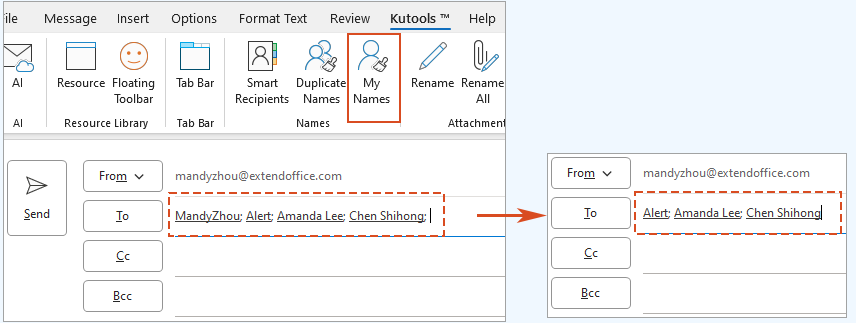
Kutools for Outlookを使用して、ワンクリックでTo、Cc、Bccフィールドから重複する受信者を削除 👍
大規模なグループにメールを頻繁に送信する場合、重複する受信者を手動でチェックして削除するのは面倒で非効率的です。Kutools for Outlookの「重複する名前の削除」機能は、「To」「Cc」「Bcc」フィールドを一度にスキャンし、重複エントリをワンクリックで削除することで、この問題を解消します。
Outlookの非効率さにさようなら!Kutools for Outlookは、一括メール処理を簡単に行えます - さらに、無料のAI機能も搭載!今すぐKutools for Outlookをダウンロード!!
作成中のメールで、「Kutools」>「重複する名前」をクリックします。

Kutoolsは、「To」「Cc」「Bcc」フィールドにあるすべての重複する受信者を同時にスキャンして削除します。

なぜKutools for Outlookを使うべきなのですか?
- ✅ 時間の節約: 手動で重複を確認して削除する必要がありません。
- ✅ ワンクリックソリューション: 大規模な受信者リストでもすぐに動作します。
- ✅ 精確なフィルタリング: すべての受信者が1度だけ表示されるように保証します。
- ✅ 一度にすべてのフィールドをチェック: 他の方法とは異なり、Kutoolsは「To」「Cc」「Bcc」フィールドを同時にスキャンして重複を削除します。
Microsoft Excelを利用してTo/Cc/Bccから重複を特定し削除する
構造的なアプローチを好む場合、Microsoft Excelを使用して重複するメールアドレスを特定し削除し、それをOutlookのメールに戻すことができます。
1. 作成中のメールの「To」フィールドからすべてのメールアドレスをコピーします。

2. Microsoft Excelを開き、空白のセル(例:A1)をクリックしてメールアドレスを貼り付けます。
3. 貼り付けたテキストを選択し、「データ」>「区切り位置指定」をクリックします。

4. 「区切り位置指定ウィザード」(ステップ1/3)で「区切り文字あり」を選択し、「次へ」をクリックします。

5. ステップ2/3で「セミコロン (;)」を区切り文字としてチェックし、「完了」をクリックします。
これで、各メールアドレスが別々の列(行1)に配置されます。

6. 行1を選択し、コピーしてから空白のセル(例:A2)を右クリックし、「貼り付けオプション」の「転置」を選択します。
これにより、行のメールが単一列形式に変換されます。

7. 列Aを選択し、「データ」>「重複の削除」をクリックします。

8. 「重複の削除」ダイアログボックスで「OK」をクリックします。
Excelはすべての重複するメールアドレスを削除し、削除された重複の概要を表示します。

9. 一意のメールアドレスをコピーし、作成中のメールの「To」フィールドに戻して貼り付けます。
制限事項:
- ❌ アプリケーションの切り替えが必要: Outlookの外でデータをコピー、貼り付け、処理する必要があります。
- ❌ 即時ではありません: 複数のステップが必要で、ワンクリック方式よりも遅くなります。
- ❌ 一度に1つのフィールドしかチェックできません: To、Cc、Bccフィールドごとにこのプロセスを個別に繰り返す必要があります。
結論:どの方法を選ぶべきですか?
以下に3つの方法を比較して、どの方法があなたのニーズに最適かを判断する助けとします。
| 方法 | 最適な対象 | 使いやすさ | 効率性 | 一度にすべてのフィールドをチェック可能? |
|---|---|---|---|---|
| 一時的な連絡先グループ | たまに使う場合 | ⭐⭐⭐ | ⭐⭐ | ❌(一度に1つのフィールド) |
| Kutools for Outlook | 毎日使用、大規模な受信者リスト | ⭐⭐⭐⭐⭐ | ⭐⭐⭐⭐⭐ | ✅(To、Cc、Bccをまとめてスキャン) |
| Microsoft Excelを使用する | 構造的なフィルタリングが必要なユーザー | ⭐⭐⭐ | ⭐⭐⭐ | ❌(一度に1つのフィールド) |
ほとんどのユーザーにとって、最も速く、最も簡単な方法である「Kutools for Outlook」が最良の選択肢です。
デモ:To、Cc、Bccフィールドから重複する受信者をワンクリックで削除
最高のオフィス生産性ツール
最新情報: Kutools for Outlook 無料版リリース!
新しくなった Kutools for Outlook を100以上の素晴らしい機能とともに体験してください!今すぐダウンロードしてみましょう!
🤖 Kutools AI : 高度なAI技術を活用し、メールの返信、要約、最適化、拡張、翻訳、作成までを簡単に処理します。
📧 メール自動化: 自動返信(POPとIMAPに対応) / スケジュール電子メールを送信 /送信時にルールで自動 CC/BCC / 高度なルールによる自動転送 / 挨拶を自動追加 / 複数宛先メールを自動的に一通ずつ分割...
📨 メール管理: メールの取り消し / 件名などで詐欺メールをブロックする / 重複メールを削除 / 高度な検索 / フォルダーを整理...
📁 添付ファイルプロ: 一括保存 / 一括切り離し / 一括圧縮 / 自動保存 / 自動的に切り離す / 自動圧縮...
🌟 インターフェイスマジック: 😊さらに美しくてクールな絵文字 /重要なメール到着時に通知 / Outlookを閉じるのではなくグループを最小化...
👍 ワンクリック便利機能: 全員に【Attachment】付きで返信 / フィッシング対策メール / 🕘送信者のタイムゾーン表示...
👩🏼🤝👩🏻 連絡先&カレンダー: 選択したメールから一括で連絡先を追加 /連絡先グループを個別グループに分割 / 誕生日のリマインダーを削除...
お好みの言語で Kutools を利用可能 ― 英語、スペイン語、ドイツ語、フランス語、中国語など40以上の言語に対応!
Kutools for Outlookをワンクリックですぐに利用開始。待たずに今すぐダウンロードして効率を高めましょう!


🚀 ワンクリックダウンロード — Office用アドインをすべて入手
強くおすすめ: Kutools for Office(5-in-1)
ワンクリックで五つのインストーラーを同時ダウンロード ― Kutools for Excel、Outlook、Word、PowerPoint、Office Tab Pro。 今すぐダウンロード!
- ✅ ワンクリックの便利さ: 五つのセットアップパッケージを一度にダウンロードできます。
- 🚀 あらゆるOffice作業に準備完了: 必要なアドインをいつでもインストール可能です。
- 🧰 含まれるもの: Kutools for Excel / Kutools for Outlook / Kutools for Word / Office Tab Pro / Kutools for PowerPoint

